Calendario de Outlook: Cómo cambiar el color de fondo

Descubre cómo cambiar el color de fondo en su calendario de Outlook para personalizar su experiencia y mejorar la organización.

Outlook es una excelente herramienta de productividad que puede utilizar como cliente de correo electrónico y como utilidad de calendario . Puede usar Outlook para administrar los próximos eventos e incluso crear varios calendarios. Desafortunadamente, es posible que la aplicación a veces no elimine los eventos del calendario. O no sucede nada cuando presiona el botón Eliminar o la opción falta por completo. Vamos a sumergirnos y explorar cómo puede solucionar este problema.
Si no puede usar la aplicación de escritorio para eliminar eventos del calendario, verifique si puede eliminar los eventos problemáticos usando la aplicación web. A menudo, la aplicación web no se ve afectada por los mismos problemas que afectan a la aplicación de escritorio. Por cierto, también puede utilizar la aplicación móvil para eliminar los eventos de su calendario.
Outlook es parte de Office Suite y cualquier problema que afecte a Office también puede afectar al cliente de correo electrónico. Para solucionar estos posibles problemas, inicie Outlook, haga clic en Archivo y vaya a Opciones . Luego vaya a Opciones de actualización y presione el botón Actualizar ahora .
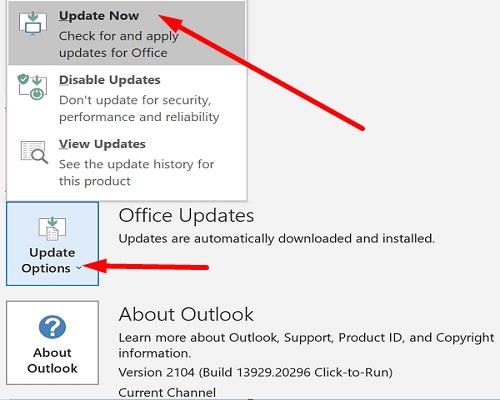
Reinicie Outlook y repare sus archivos de Office. Vaya al Panel de control , seleccione Programas y luego haga clic en Programas y características . Presione el botón Cambiar y ejecute las herramientas Reparación rápida y Reparación en línea en ese orden.
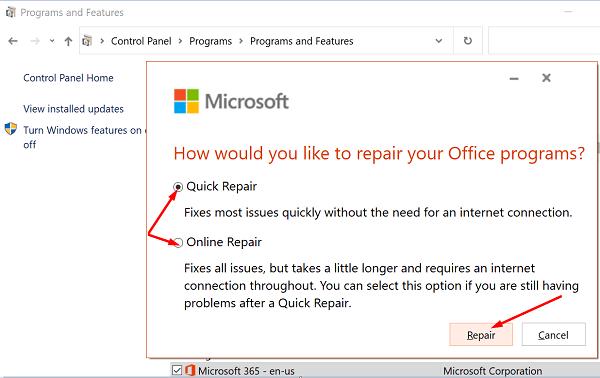
Si reparar sus archivos de Office no ayudó, intente restablecer la aplicación Calendario. No olvide hacer una copia de seguridad de los datos importantes antes de presionar el botón Restablecer.
Vaya a Configuración , seleccione Aplicaciones y luego Aplicaciones y funciones . Seleccione la aplicación Correo y calendario y vaya a Opciones avanzadas . Presiona el botón Restablecer y verifica los resultados.
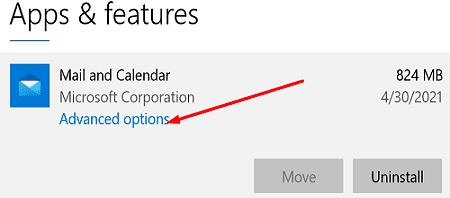
Si usa iCloud para sincronizar el calendario con el calendario de su teléfono, cierre la sesión de su cuenta de iCloud para actualizar la conexión.
Pero antes de seguir los pasos a continuación, haga una copia de seguridad de los datos importantes de Outlook. De esta manera, podrá restaurar sus datos en caso de que algo salga mal.
Salga de Outlook por completo.
Luego, cierre sesión en su cuenta de iCloud.
Cuando se le solicite hacer una copia de seguridad de su calendario y contactos, o guardar algo, seleccione No.
Luego, vuelva a iniciar sesión en iCloud. Si se le solicita, no sincronice sus archivos y carpetas con iCloud.
iCloud sincronizará automáticamente todo con Outlook de todos modos.
Consulte los eventos de su calendario. Los eventos problemáticos ya deberían haber desaparecido. Si todavía están allí, debería poder eliminarlos sin ningún problema.
Si su aplicación de escritorio de Outlook no le permite eliminar los eventos de su calendario, use la aplicación web. Si el problema persiste, actualice y repare Office y luego cierre la sesión de su cuenta de iCloud. ¿Sigues teniendo el mismo problema? Permítanos en los comentarios a continuación.
Descubre cómo cambiar el color de fondo en su calendario de Outlook para personalizar su experiencia y mejorar la organización.
Controle el sonido de las notificaciones por correo electrónico en el cliente de correo electrónico de Microsoft Outlook 2016.
Con Microsoft invirtiendo más recursos en sus aplicaciones de administración de tareas, nunca ha sido un mejor momento para usar las tareas de Outlook. Cuando se combina con Microsoft To-Do,
Cómo enviar una lista de contactos a otras personas en Microsoft Outlook 2016 o 2013.
Cómo configurar una firma de correo electrónico en el software cliente de correo electrónico Microsoft Outlook 2019 o 2016.
Cómo configurar Microsoft Outlook 2019 y 2016 con Yahoo Mail usando IMAP.
Le mostramos un truco que puede utilizar para exportar fácilmente todos sus contactos de Microsoft Outlook 2016 a archivos vCard.
Los complementos de la tienda solo están disponibles para cuentas de Exchange, no para cuentas IMAP. Sin embargo, su administrador de TI puede bloquear el uso de la Tienda.
Para deshabilitar Resultados principales de Outlook, inicie Outlook para Web, vaya a Configuración, seleccione Configuración de búsqueda y desmarque Resultados principales.
Habilite o deshabilite la función de registro global en Microsoft Outlook 2016.
Resuelva un problema en el que la búsqueda de Microsoft Outlook no arroja los resultados esperados.
Para corregir el error El conjunto de carpetas no se puede abrir en Outlook, abra el cliente de correo electrónico en Modo seguro y desactive sus complementos.
Resuelva el error No puedo crear archivo que ocurre en Microsoft Outlook cuando intenta abrir un archivo adjunto.
Cómo importar y exportar datos en Microsoft Outlook 2016.
Le mostramos los pasos para importar contactos de Microsoft Outlook a Google Gmail.
Establezca si desea ver o enviar correo electrónico en texto sin formato o formato HTML en Microsoft Outlook 2019, 2016 o 365.
Habilite una entrega o lea el recibo en el mensaje que envía desde Microsoft Outlook 2019 o 2016.
¿Las imágenes no se cargan en sus mensajes de correo electrónico de Microsoft? Este tutorial le muestra algunas razones por las que esto podría suceder y cómo solucionarlo.
Aprenda a encontrar la ubicación de la carpeta de un mensaje de correo electrónico en Microsoft Office siguiendo estos pasos.
Si Outlook no pudo crear el archivo de trabajo, debe editar la memoria caché de las carpetas del shell de usuario y apuntar el valor de la cadena a un directorio válido.
Un tutorial que muestra cómo hacer que Microsoft PowerPoint 365 reproduzca tu presentación automáticamente configurando el tiempo para avanzar las diapositivas.
Los conjuntos de estilos pueden dar a todo su documento un aspecto pulido y consistente al instante. Aquí se explica cómo usar conjuntos de estilos en Word y dónde encontrarlos.
Forzar un aviso en tus archivos de Microsoft Excel para Office 365 que diga Abrir como solo lectura con esta guía.
Te mostramos un truco que puedes usar para exportar fácilmente todos tus contactos de Microsoft Outlook 365 a archivos vCard.
Aprende a habilitar o deshabilitar la visualización de fórmulas en celdas en Microsoft Excel.
Aprenda a bloquear y desbloquear celdas en Microsoft Excel 365 con este tutorial.
Es común que la opción de Correo no deseado esté deshabilitada en Microsoft Outlook. Este artículo te muestra cómo solucionarlo.
Un tutorial que muestra cómo importar diapositivas de otro archivo de presentación de Microsoft PowerPoint 365.
Descubre cómo crear un Macro en Word para facilitar la ejecución de tus funciones más utilizadas en menos tiempo.
¿Microsoft Support le pidió que comparta el registro de errores de la aplicación Outlook pero no sabe cómo hacerlo? Encuentre aquí los pasos para el registro global y avanzado de Outlook.
























